スポンサーリンク
Nintendo Switch(スイッチ)では、発生したエラーが「エラー履歴」画面に保存されていて、後からどんなエラーがいつ発生したのかを調べることができます。
今回はその「エラー履歴」画面の開き方について紹介します。
スポンサーリンク
エラー履歴の見方
Nintendo Switchのエラー履歴は、ゲームごとの画面からではなく、Switch本体の設定画面から開きます。
まず最初に、ホーム画面から「設定」を開いてください:
そして、設定画面の中の「サポート」タブを開いて、「エラー履歴」を選択してください(「サポート」の中にあることがポイントです)。
すると、エラー履歴の一覧が表示されます。例えば画像では、「ポケットモンスターソード」にて、「2-ALZAA-0014」というエラーコードのエラーが発生していたことを確認できます。
エラーの詳細を確認する
この一覧は、それぞれエラーの詳細を確認することができます。個別のエラーを開くと、エラーコードやソフト名(ゲーム名)などが拡大表示されるのですが、「エラーの内容を見る」をタップすることで、例えば「サーバーとの通信が切断されました」のような、「エラーメッセージ」を確認することができます。また、「エラーが発生しました。しばらく待って、やり直してください。(50006)」のように、追加のエラーコードが表示されている場合も有ります。こういった詳細情報を確認しておくと、同じエラーが発生している人がいないかなどを探しやすくなります。
また、「エラーの内容を見る」以外にも、「システム情報」の「ネットワーク」や「ソフト」などから、エラーが発生した時点での寄り詳しい情報を確認することも可能なので、それらも確認してみるようにしてください。
スポンサーリンク

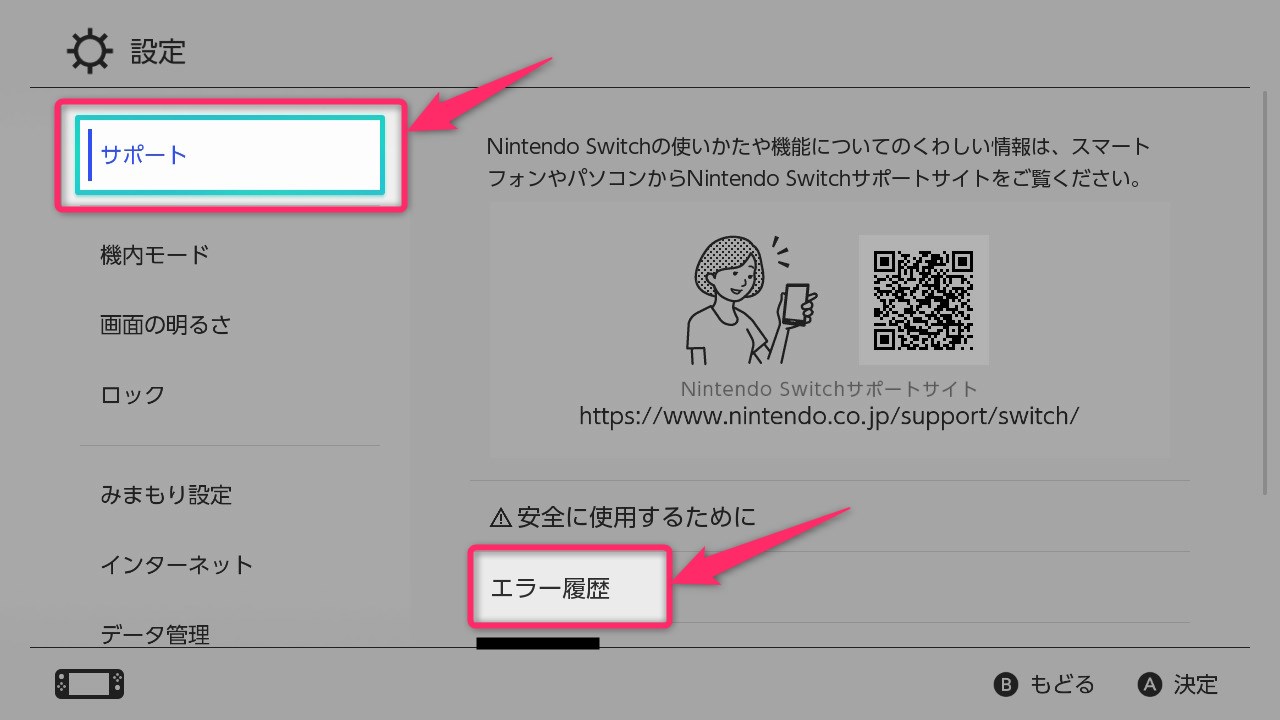
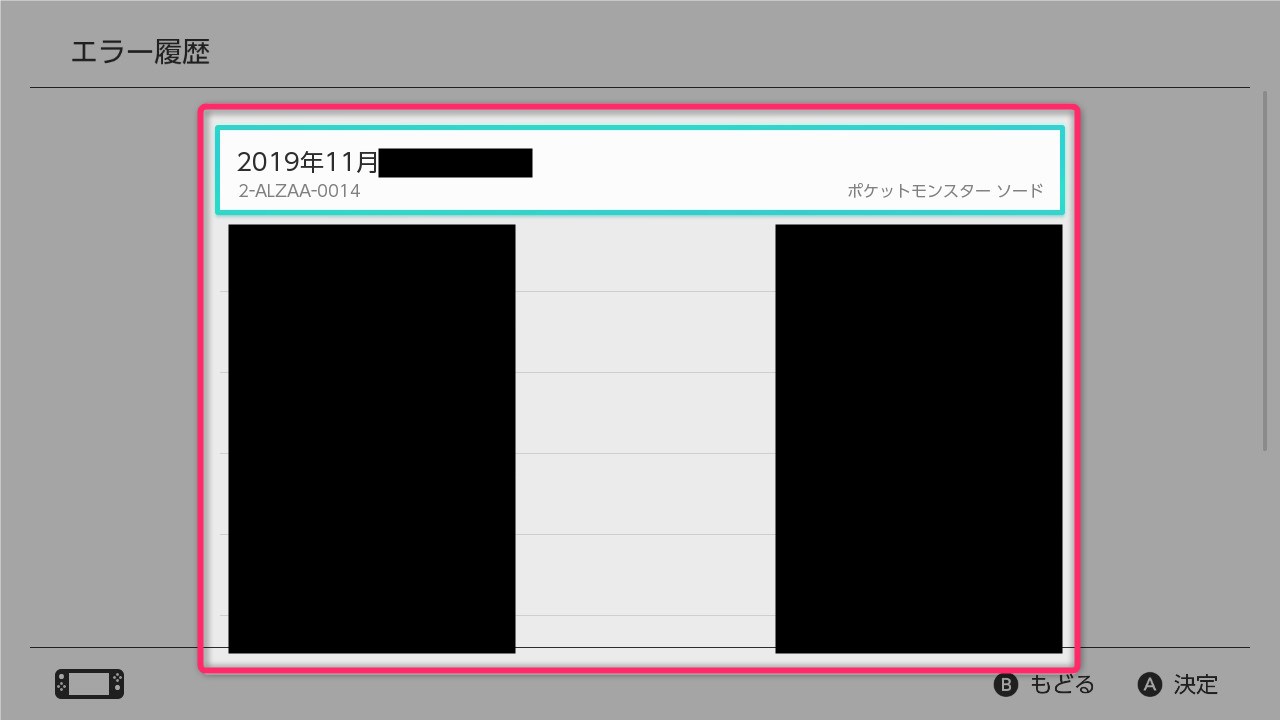
スポンサーリンク